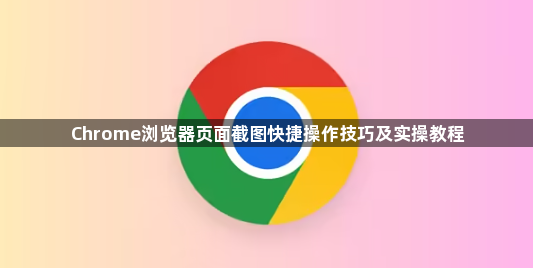
按下键盘快捷键组合调出开发者工具面板。在Windows系统中使用`Ctrl+Shift+I`,Mac用户则按`Option+Command+I`。进入后点击顶部三个点的菜单按钮,选择“运行命令”选项,输入“全屏截图”并回车确认,系统会自动截取整个屏幕内容保存至剪贴板。这种方法适合快速获取完整视图。
若只需截取特定区域,同样先打开开发者工具。点击左上角的选取工具图标(或直接按`Ctrl+Shift+C`),鼠标指针变为十字准星状态,拖动框选目标范围后松开左键,选定区域的截图立即复制到剪贴板。此方式便于精准捕捉网页局部细节。
对于长页面内容,可通过命令实现全网页滚动截图。在开发者工具内按`Ctrl+Shift+P`(Windows)或`Command+Shift+P`(Mac)呼出命令行,输入“Capture full size screenshot”执行指令,浏览器将自动拼接可视区域外的所有内容生成一张完整长图。该功能特别适用于文档类网页的完整存档。
安装第三方扩展能提供更多个性化选项。访问Chrome应用商店搜索Nimbus Screenshot或Full Page Screen Capture等工具,安装后根据向导设置即可使用多种截图模式,包括延时截图、标注编辑等高级功能。这类插件通常支持一键保存图片到本地或云端存储。
启用实验性桌面截图功能可获得更灵活的操作体验。在地址栏输入`chrome://flags/sharing-desktop-screenshots`回车进入实验室页面,将“Desktop Screenshots”选项改为启用状态并重启浏览器。重启后通过菜单栏的“保存并分享”区域选择“屏幕截图”,即可自由框选任意区域进行截取。
按照上述步骤逐步排查和处理,通常可以解决大部分关于Chrome浏览器页面截图的问题。如果问题依旧存在,建议联系官方技术支持团队获取进一步帮助。







